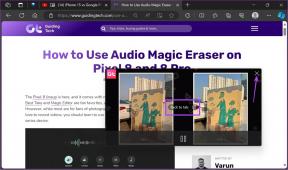9 sposobów na naprawienie niedziałającego wykrywania nadgarstka Apple Watch
Różne / / October 22, 2023
Chociaż smartwatche z pewnością mają zalety, ciągła potrzeba włączania ekranu zegarka może być uciążliwa. A jeśli nie chcesz, aby bateria zegarka rozładowywała się szybciej, możesz włączyć funkcję wykrywania nadgarstka. Dzięki temu zegarek Apple Watch włączy się automatycznie po wykryciu określonych ruchów. Może się jednak zdarzyć, że funkcja wykrywania nadgarstka Apple Watch nie będzie działać zgodnie z oczekiwaniami.
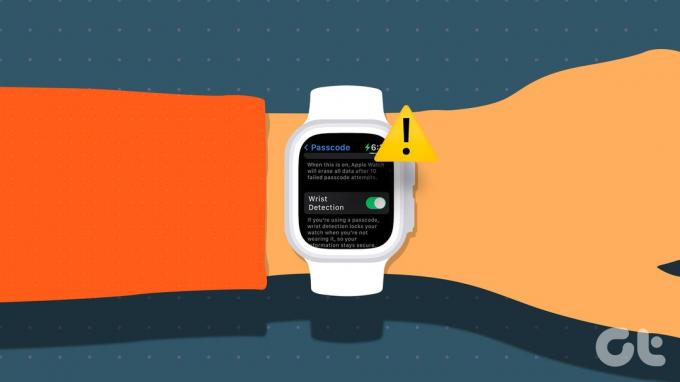
Jeśli funkcja wykrywania nadgarstka Apple Watch nie działa, może to również uniemożliwiać prawidłowe działanie innych funkcji zegarka. To zawiera Wykrywanie upadku, Śledzenie tętna, śledzenie snu, automatyczne odblokowywanie itp. Ponadto za każdym razem, gdy korzystasz z Apple Pay na zegarku, konieczne będzie wprowadzenie hasła. Przyjrzyjmy się więc 9 sposobom rozwiązania tego problemu.
1. Dokręć pasek Apple Watch
Jednym z głównych powodów, dla których funkcja wykrywania nadgarstka Apple Watch przestała działać, jest zbyt luźny pasek zegarka. W ten sposób zegarek Apple Watch traci kontakt z nadgarstkiem, przez co wydaje się, że go zdjąłeś i już go nie nosisz.

Aby rozwiązać ten problem, upewnij się, że pasek zegarka Apple Watch jest dobrze zawiązany na nadgarstku. Nie musi być zbyt ciasny, ale taki, aby Apple Watch cały czas stykał się ze skórą nadgarstka, niezależnie od ruchu dłoni.
Przeczytaj także: Sprawdź naszą listę Paski do Apple Watch Series 9.
2. Sprawdź Apple Watch pod kątem wilgoci lub zanieczyszczeń
Większość zegarków Apple obecnie może pochwalić się tym, że jest Stopień ochrony IP i pyłoszczelny. Chociaż jest to doskonałe rozwiązanie dla osób, które lubią używać zegarka Apple Watch do uprawiania sportu, powoduje to gromadzenie się na zegarku zanieczyszczeń lub wilgoci. Może to uniemożliwić czujnikowi Apple Watch wykrycie Twojego nadgarstka, przez co funkcja Wykrywanie nadgarstka nie będzie działać. W takim przypadku przed użyciem należy dokładnie wyczyścić korpus zegarka, zwłaszcza czujniki.
3. Sprawdź orientację zegarka
W zależności od tego, w której ręce nosisz zegarek Apple Watch, zmień orientację zegarka w menu ustawień. W ten sposób zegarek Apple Watch może dokładnie wykryć, której ręki używasz, dzięki czemu funkcje takie jak wykrywanie nadgarstka działają zgodnie z oczekiwaniami. Oto jak to zrobić.
Krok 1: Otwórz aplikację Watch na swoim iPhonie.
Krok 2: Przewiń w dół i dotknij Ogólne.
Krok 3: Tutaj dotknij Orientacja zegarka.

Krok 4: Teraz wybierz preferowane ustawienie orientacji zegarka Apple Watch. Możesz także zmienić orientację Digital Crown.
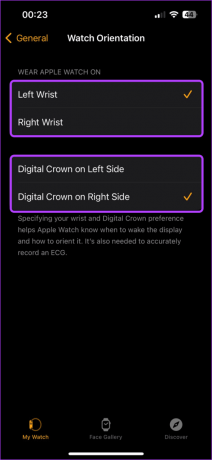
Gdy już to zrobisz, spróbuj ponownie użyć Apple Watch, aby sprawdzić, czy funkcja wykrywania nadgarstka działa. Jeśli nie, przejdź do poniższej poprawki.
4. Spróbuj użyć Apple Watch na drugiej ręce
Zdarzały się sytuacje, w których tatuaże zawierające duży atrament powodowały nieprawidłowe działanie niektórych czujników Apple Watch. Może się to również zdarzyć, jeśli między zegarkiem Apple Watch a nadgarstkiem znajdują się inne przeszkody. W takiej sytuacji korzystanie z funkcji wykrywania nadgarstka może być niemożliwe.

Aby więc sprawdzić, czy tak jest, użyj Apple Watch na drugim nadgarstku. Możesz także użyć powyższych ustawień, aby dostosować ustawienia orientacji do swojej dłoni. Jeśli funkcja wykrywania nadgarstka działa w ten sposób, rozważ skorzystanie z Apple Watch.
5. Wyłącz i włącz wykrywanie nadgarstka
Domyślnie funkcja wykrywania nadgarstka jest włączona w większości zegarków Apple. Jeśli jednak regularnie napotykasz problemy, takie jak brak budzenia się zegarka Apple Watch po podniesieniu nadgarstka, możesz wyłączyć funkcję wykrywania nadgarstka. Następnie włącz tę funkcję ponownie, aby sprawdzić, czy działa zgodnie z oczekiwaniami. Aby to zrobić, wykonaj poniższe kroki.
Krok 1: Otwórz aplikację Watch na swoim iPhonie i dotknij Kod dostępu.
W razie potrzeby wprowadź odpowiedni kod dostępu na zegarku Apple Watch.

Krok 2: W tym miejscu wyłącz przełącznik wykrywania nadgarstka.
Krok 3: Następnie dotknij Wyłącz.

Teraz poczekaj chwilę i ponownie włącz przełącznik wykrywania nadgarstka. Po zakończeniu sprawdź i sprawdź, czy funkcja działa.
6. Sprawdź, czy Apple Watch jest nadal połączony z Twoim iPhonem
Jeśli zegarek Apple Watch nie jest podłączony do iPhone'a, może to powodować problemy z niektórymi funkcjami, takimi jak wykrywanie nadgarstka. Oznaczałoby to sprawdzenie, czy sparowany zegarek Apple Watch nadal może aktywnie łączyć się z iPhonem. Oto jak możesz to sprawdzić.
Krok 1: Na zegarku Apple Watch naciśnij boczny przycisk, aby otworzyć Centrum sterowania.
Krok 2: Tutaj sprawdź, czy ikona telefonu jest widoczna.

Oznacza to, że Twój Apple Watch jest połączony i aktywnie komunikuje się z Twoim iPhonem.
7. Wyłącz tryb niskiego zużycia energii
Włączanie trybu niskiego zużycia energii na zegarku Apple Watch zapewnia dłuższe działanie pomimo niewystarczającego poziomu naładowania baterii. Jednak w zależności od wersji systemu watchOS tryb ten zatrzymuje różne funkcje zegarka, takie jak wykrywanie nadgarstka, aby oszczędzać baterię. Jeśli więc Twój zegarek Apple Watch jest wystarczająco naładowany, możesz wyłączyć w nim tryb niskiego zużycia energii.
Krok 1: Naciśnij boczny przycisk na zegarku Apple Watch, aby otworzyć Centrum sterowania.
Krok 2: Tutaj dotknij procentu baterii.
Krok 3: Stuknij w „Włączony tryb niskiego zużycia energii”.

Teraz spróbuj poruszyć nadgarstkiem, aby sprawdzić, czy funkcje wykrywania nadgarstka, takie jak podniesienie w celu wybudzenia, działają zgodnie z oczekiwaniami.
8. Usuń sparowanie i ponownie sparuj Apple Watch z iPhonem
Jeśli nadal występują problemy z funkcją wykrywania nadgarstka, spróbuj rozparować zegarek Apple Watch z telefonem iPhone. Następnie, gdy ponownie sparujesz zegarek, nawiąże on nowe połączenie, rozwiązując wszelkie tymczasowe błędy lub problemy z poprzedniego parowania. Oto jak to zrobić.
Krok 1: Otwórz aplikację Watch na swoim urządzeniu z systemem iOS.
Krok 2: W lewym górnym rogu kliknij Wszystkie zegarki.
Krok 3: Przejdź do zegarka, który chcesz rozparować, i dotknij ikony i obok niego.

Krok 4: Przewiń w dół i dotknij „Rozłącz parę Apple Watch”.

Następnie postępuj zgodnie z instrukcjami wyświetlanymi na ekranie, aby zakończyć proces usuwania parowania. Po zakończeniu sparuj zegarek z telefonem iPhone za pomocą aplikacji Watch i sprawdź, czy możesz skorzystać z funkcji wykrywania nadgarstka.
9. Zresetuj Apple Watch
W ostateczności możesz zresetować Apple Watch do ustawień fabrycznych. Dzięki temu wszelkie błędne ustawienia uniemożliwiające prawidłowe działanie funkcji wykrywania nadgarstka zostaną usunięte. Pamiętaj jednak, że spowoduje to trwałe usunięcie danych zegarka. Możesz go odzyskać tylko wtedy, gdy wcześniej utworzyłeś kopię zapasową. Jeśli nadal chcesz kontynuować, wykonaj poniższe kroki.
Krok 1: Otwórz aplikację Watch na swoim iPhonie i dotknij Ogólne.
Krok 2: Przewiń w dół i dotknij Resetuj.

Krok 3: Tutaj dotknij „Wymaż zawartość i ustawienia Apple Watch”.
Krok 4: Kliknij „Usuń całą zawartość i ustawienia”, aby potwierdzić.

Po zakończeniu może być konieczne ponowne sparowanie zegarka Apple Watch z telefonem iPhone. Następnie spróbuj skorzystać z funkcji wykrywania nadgarstka. To powinno rozwiązać problem.
Wykorzystaj w pełni swój zegarek Apple Watch
Wykrywanie nadgarstka z pewnością przydaje się, gdy zabezpieczysz swój zegarek Apple Watch hasłem, ale nie chcesz go ciągle wprowadzać. Mamy więc nadzieję, że ten artykuł pomógł Ci naprawić niedziałające wykrywanie nadgarstka Apple Watch. Daj nam znać w komentarzach, która poprawka zadziałała dla Ciebie.